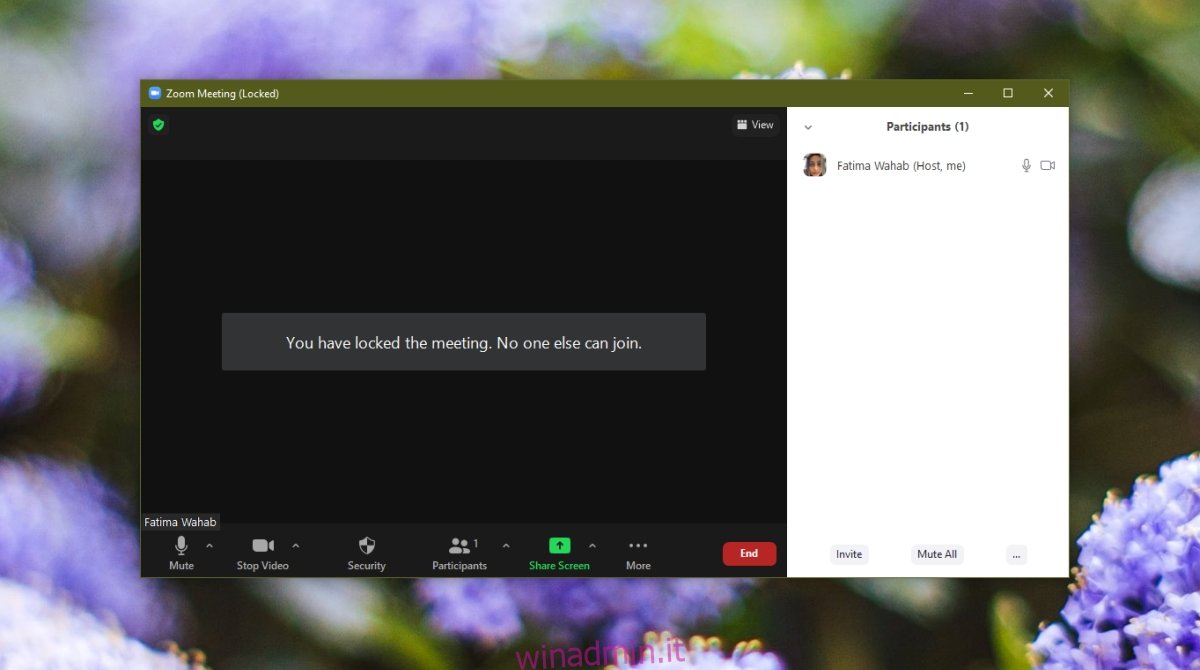Le riunioni online non hanno un lucchetto sulla porta; chiunque sia invitato a una riunione può partecipare in qualsiasi momento. Qualcuno in ritardo per una riunione Maggio essere bloccato dalla partecipazione se la riunione è organizzata con una sala d’attesa. L’organizzatore della riunione ha la possibilità di negare l’accesso agli utenti quando arrivano nella sala d’attesa. Alcuni strumenti per riunioni, come Zoom, hanno un modo per bloccare gli utenti.
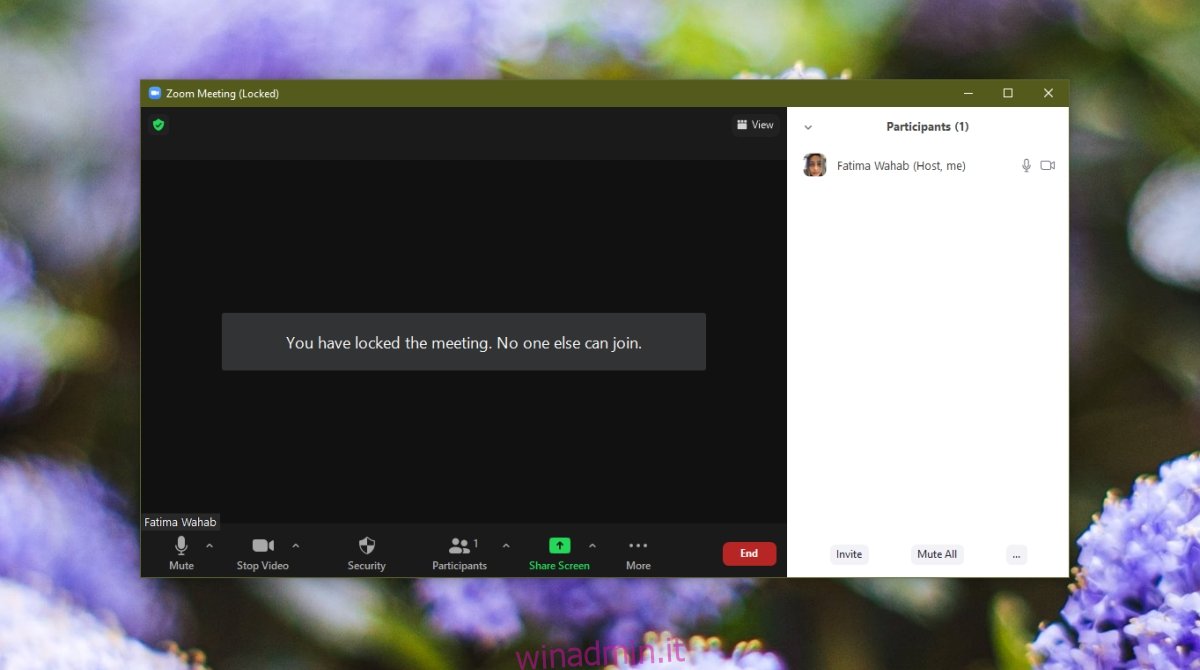
Sommario:
Zoom: blocca riunione
Zoom consente a un ospitante di bloccare una riunione. Questo è un processo manuale che significa che un host è libero di bloccare la riunione ogni volta che lo desidera, ma non può automatizzarla, ad esempio quando un certo numero di utenti si è unito o quando è trascorso un certo tempo.
Riunione con blocco zoom – Desktop/Web
Per bloccare una riunione Zoom, devi essere l’host. Sul desktop e sul Web, segui i passaggi seguenti per bloccare una riunione.
Avvia una riunione e attendi che le persone si uniscano.
Quando sei pronto per bloccare la riunione, fai clic sul pulsante Partecipanti.
Nel pannello che si apre a destra, fai clic sul pulsante Altre opzioni.
Seleziona Blocca riunione.
Ripetere i passaggi precedenti e deselezionare Blocca riunione per sbloccare la riunione.
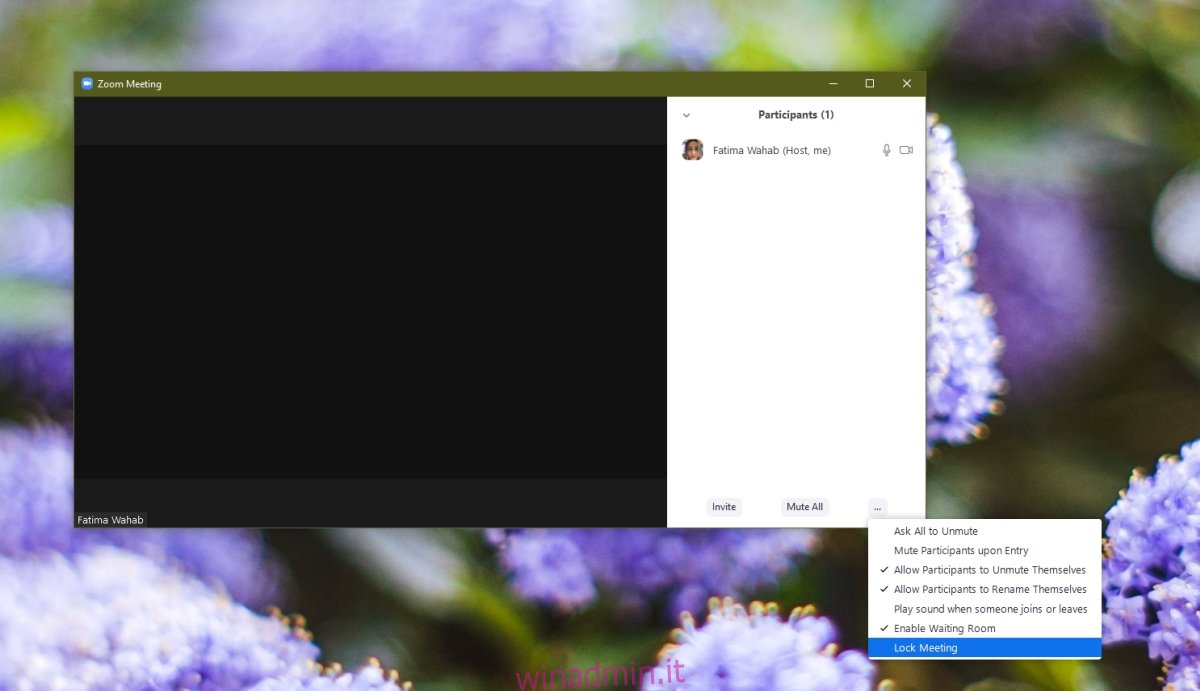
Riunione con blocco zoom – Mobile/iOS/Android
Per bloccare una riunione dalle app Zoom iOS o Android, segui questi passaggi.
Avvia una riunione e consenti ai partecipanti di partecipare.
Tocca il pulsante Altre opzioni in basso a destra.
Seleziona Sicurezza dal menu.
Attivare l’interruttore di blocco per bloccare la riunione.
Disattiva l’interruttore di blocco per sbloccare la riunione.
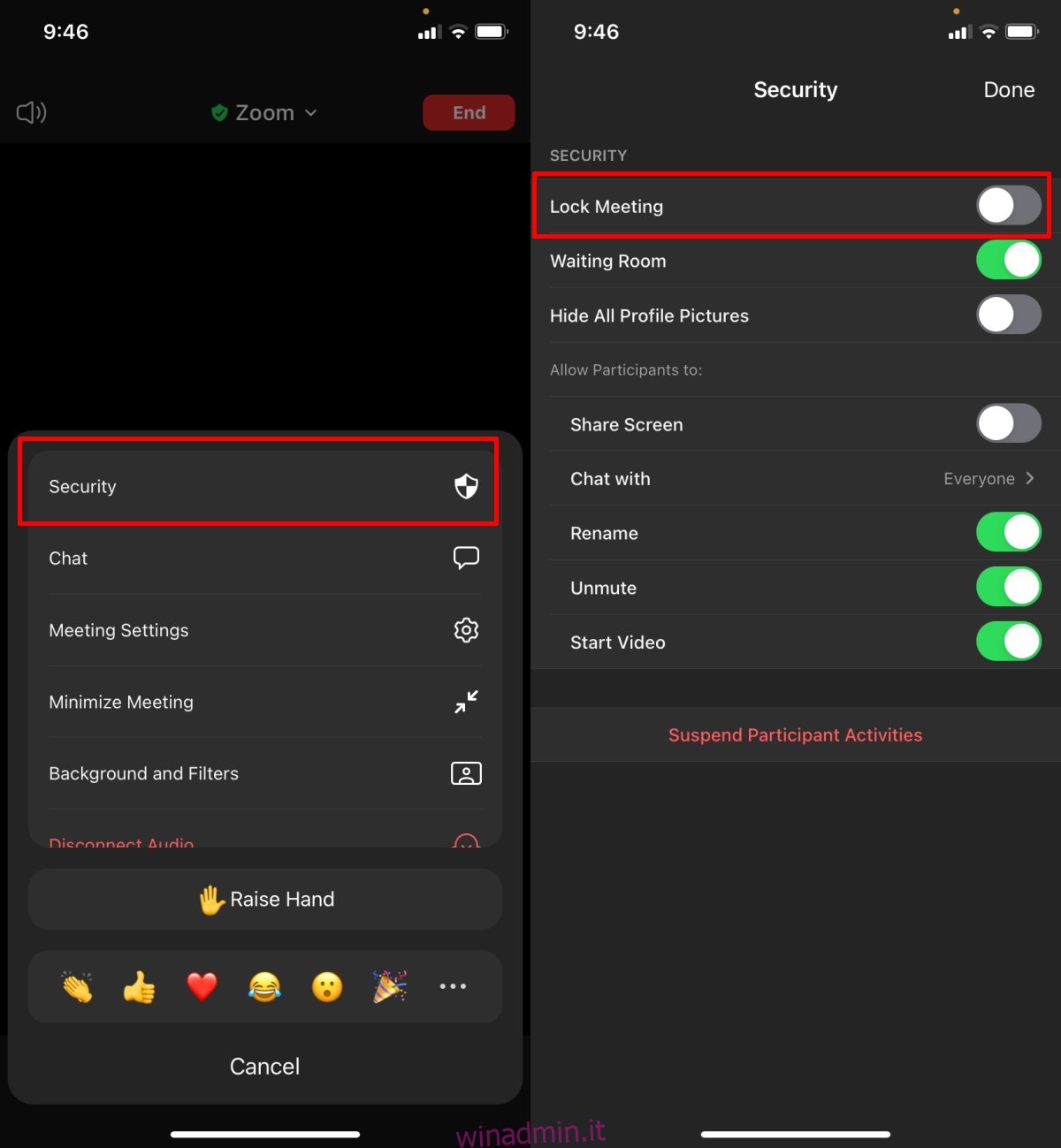
Blocco dei partecipanti alla riunione
La funzione di blocco è un’utile funzione di sicurezza, tuttavia, molti utenti Maggio essere tentato di usarlo in modo punitivo, cioè per punire coloro che sono in ritardo. Questo Maggio sembra una buona idea, ma se stai usando Zoom per le aule online, riconsidera l’utilizzo della funzione di blocco per questo scopo. Puoi far sapere ai partecipanti che blocchi le riunioni in anticipo o puoi sbloccarle per piccoli intervalli che hai già annunciato.
Conclusione
Il blocco della riunione Zoom funziona indipendentemente dal fatto che un partecipante abbia il collegamento e la password per la riunione. Né il collegamento né la password garantiscono l’accesso a una riunione. Quando blocchi una riunione, a tutti viene detto che è bloccata. Se devi bloccare una riunione per tenere fuori gli utenti indesiderati, fornisci ai partecipanti un canale di comunicazione in cui possono farti sapere che stanno cercando di entrare in modo che tu possa accontentarli.